
- SAP BODS 教程
- SAP BODS - 首頁
- 資料倉庫 & ETL
- 資料倉庫 - 概述
- 資料倉庫 - 型別
- 資料倉庫 - 產品與供應商
- ETL - 簡介
- SAP BO 資料服務
- SAP BODS - 概述
- SAP BODS - 架構
- SAP BODS - 資料服務設計器
- SAP BODS 儲存庫
- SAP BODS - 儲存庫概述
- 儲存庫建立與更新
- 資料服務管理控制檯
- SAP BODS - DSMC 模組
- SAP BODS - DS 設計器簡介
- SAP BODS - DS 設計器中的 ETL 流程
- SAP BODS 資料儲存和格式
- SAP BODS - 資料儲存概述
- SAP BODS - 更改資料儲存
- SAP BODS - 記憶體資料儲存
- SAP BODS - 連結資料儲存
- SAP BODS - 介面卡資料儲存
- SAP BODS - 檔案格式
- COBOL 複製簿檔案格式
- 從資料庫表中提取資料
- 從 Excel 工作簿中提取資料
- SAP BODS 變換
- SAP BODS - 變換型別
- 將變換新增到資料流
- SAP BODS - 查詢變換
- SAP BODS 管理
- SAP BODS - 資料服務概述
- 建立嵌入式資料流
- 除錯和恢復機制
- 資料評估和資料分析
- SAP BODS - 調整技巧
- SAP BODS 有用資源
- SAP BODS - 問答
- SAP BODS - 快速指南
- SAP BODS - 有用資源
- SAP BODS - 討論
SAP BODS - 記憶體資料儲存
您可以使用記憶體作為資料庫型別建立資料儲存。記憶體資料儲存用於提高即時作業中資料流的效能,因為它將資料儲存在記憶體中以方便快速訪問,並且不需要轉到原始資料來源。
記憶體資料儲存用於在儲存庫中儲存記憶體表模式。這些記憶體表從關係資料庫中的表或使用分層資料檔案(如 XML 訊息和 IDoc)獲取資料。記憶體表在作業執行之前一直保持活動狀態,並且記憶體表中的資料不能在不同的即時作業之間共享。
建立記憶體資料儲存
要建立記憶體資料儲存,請按照以下步驟操作。
步驟 1 - 單擊建立資料儲存並輸入資料儲存的名稱“Memory_DS_TEST”。記憶體表以普通 RDBMS 表的形式顯示,並且可以透過命名約定進行識別。
步驟 2 - 在資料儲存型別中,選擇資料庫,並在資料庫型別中選擇記憶體。單擊確定。
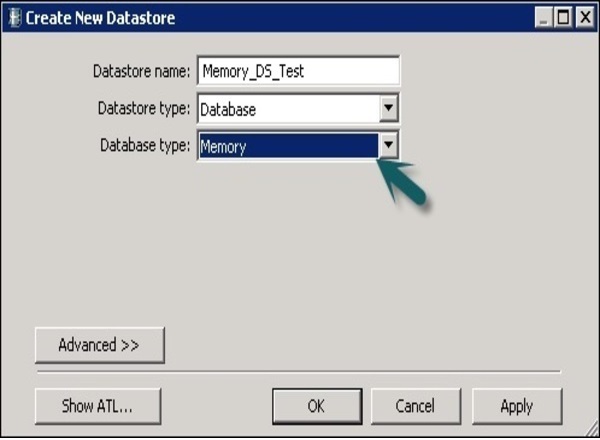
步驟 3 - 現在轉到專案→新建→專案,如下面的螢幕截圖所示。

步驟 4 - 透過右鍵單擊建立新作業。新增工作流和資料流,如下所示。

步驟 5 - 選擇一個模板表並將其拖放到工作區。將開啟一個建立表視窗。

步驟 6 - 輸入表的名稱,並在資料儲存中選擇記憶體資料儲存。如果需要系統生成的 Row ID,請選中“建立 Row ID”複選框。單擊確定。
步驟 7 - 將此記憶體表連線到資料流,然後單擊頂部的“全部儲存”。

記憶體表作為源和目標
要使用記憶體表作為目標 -
步驟 1 - 轉到本地物件庫,單擊資料儲存選項卡。展開記憶體資料儲存→展開表。
步驟 2 - 選擇要作為源表或目標表使用的記憶體表,並將其拖放到工作流中。將此記憶體表連線到資料流中的源或目標。
步驟 3 - 單擊“儲存”按鈕以儲存作業。
廣告